- Када се бавите осетљивим подацима, желећете да промените безбедносна подешавања ПДФ датотека.
- Да бисте били сигурни да поступак делује као дах, требало би да користите наменски ПДФ уређивач.
- Адобе пакет нуди одличан алат који вам помаже да лако управљате ПДФ сигурносним поставкама.
- Интуитивни алат за управљање ПДФ-ом показаће вам како да промените сигурносне поставке у ПДФ датотеци, па погледајте наш чланак у наставку.

Учините све своје документе доступним и безбедним помоћу Адобе Ацробат Реадер-а. Овај алат за управљање документима такође ће вам омогућити е-потпис и стварање званичних образаца како бисте уштедели време на послу. Набавите га за свој рачунар и моћи ћете:
- Отворите, одштампајте и уредите све своје ПДФ и друге врсте датотека
- Лакше попуните ПДФ обрасце
- Нека ваши основни документи буду шифровани
Набавите све апликације по посебној цени!
Светски софтвер за управљање документима бр. 1 сада је по повољној цени, зато пожурите!
ПДФ датотеке су изузетно свестране у погледу онога за шта их можете користити. Могу бити текстуални документи, могу држати слике, подржавати хипервезе и још много тога.
Међутим, с обзиром на свестраност формата, на крају га можете користити као подршку за осетљивије податке. Као такав, можда ћете желети да ограничите приступ одређеним појединцима одређеним ПДФ датотекама.
То укључује блокирање могућности уређивања, штампања или чак заједничког отварања. На другом крају спектра, можда желите да направите а ПДФ датотека доступнији свима.
У сваком случају, направили смо детаљни водич који ће вам показати тачно како да промените сигурност подешавања вашег ПДФ датотеке лако.
Како могу да променим безбедносна подешавања ПДФ датотеке?
1. Коришћење Ицецреам ПДФ Едитор-а
- Отворите ПДФ датотеку.
- Иди на Филе и изабрати Дозволе за датотеке.
- Изаберите да заштитите отварање или уређивање датотеке потврђивањем одговарајуће опције.
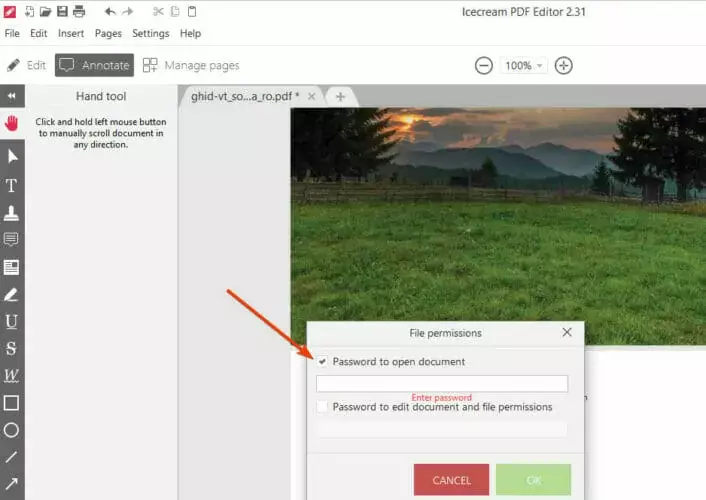
- Кликните У реду.
И то је то. Следећи пут када документ отворите или уредите (ви или било ко други), биће вам потребна лозинка.
На овај начин можете ограничити пуни приступ датотеци или само опцију уређивања.
Ако нисте упознати са Ицецреам ПДФ Едитор-ом, требали бисмо рећи да је ово интуитивно ПДФ алат за управљање који можете да користите на уређајима заснованим на оперативном систему Виндовс.
Опремљен је низом радњи за уређивање попут означавања, жигосања, заштите лозинком, стварања нових датотека и још много тога.
⇒ Набавите Ицецреам ПДФ Едитор
2. Коришћење програма Ацробат Реадер
- Отворите ПДФ датотеку.
- Иди на Алати окно и изаберите Заштита.
- Изаберите Шифрирањеи изаберите Шифрирање лозинком.
- Ако желите да промените друга сигурносна подешавања, изаберите Управљати уместо тога.
- Појавиће се нови прозор који садржи сва подешавања која се могу пребацити укључује и искључује.
-
Изаберите подешавања која желите да измените, на пример:
- Поставите или уклоните лозинке.
- Шифрујте само делове документа или целу ствар.
- Измените дозволе за приступ да бисте ограничили или омогућили уређивање и штампање документа.
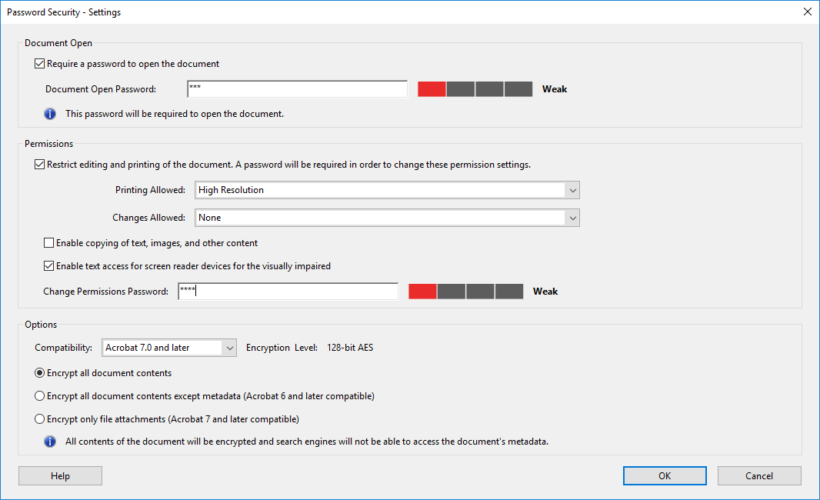
- Када завршите са променом поставки, кликните У реду.
- Кликните на Филеи изаберите Сачувати.
- Поред тога, такође можете притиснути Цтрл + С.

Ацробат Реадер
За професионални алат за уређивање, заштиту и дељење ПДФ датотека користите Ацробат Реадер.
Посетите сајт
Следећи ове кораке, могли бисте да направите ПДФ датотеку мање или више рестриктивном. Ово осигурава да се ваш документ не може уређивати, штампати или чак отварати, чак и ако га неовлашћени корисници дођу у руке.
Са друге стране, промена безбедносних поставки може вам омогућити да ПДФ документ учините флексибилнијим за ширу публику.
Ако имате било каква друга питања у вези са тим питањем или вас занимају слични чланци прилагођени за програме који нису Адобе Ацробат, оставите нам поруку у одељку за коментаре испод.
Често постављана питања
Погледајте ближе наш корисни водич како бисте уклоните сигурносна подешавања из Адобе ПДФ-а, и пронађите најбоље решење за вас.
Да бисте променили својства ПДФ-а датотека, требало би само да изаберете Обичај опција и бићете спремни да кренете.
При промени аутор на а ПДФ, изаберитеДокументи, ондаДокумент Својства. Кликните Опистаб и унесите жељене промене у Аутор тексткутија.


